Installation of SQL Server 2008 clusters on Windows 2008 Step 4 : Add a new node
Installation step by step of SQL Server 2008 clustering on Windows 2008
Step 1 : Validation wizard
Step 2 : Pre-check
Step 3 : Installation of the first node
Step 4 : Add a new node
Step 5: Apply a service pack or hotfix on a SQL cluster
1. Start the installation from the passive node and select "Add node to a SQL Server failover cluster"
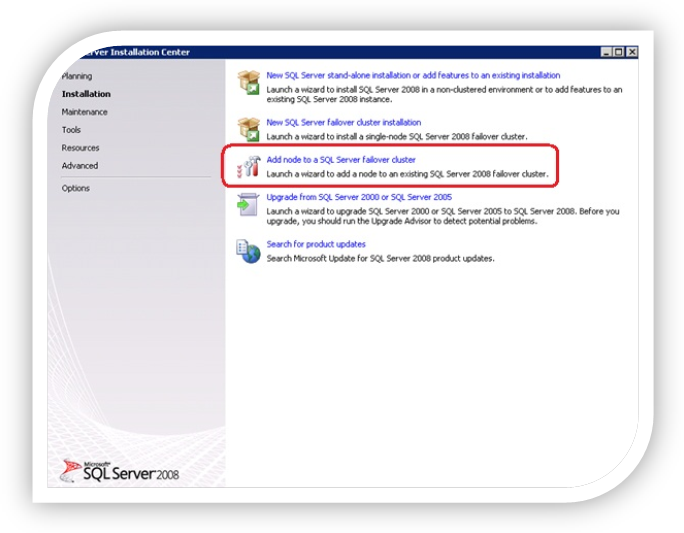
2. The System Configuration Checker runs a discovery operation on your computer. To continue, click "OK". You can view the details on the screen by clicking "Show Details", or as an HTML report by clicking "View detailed report".
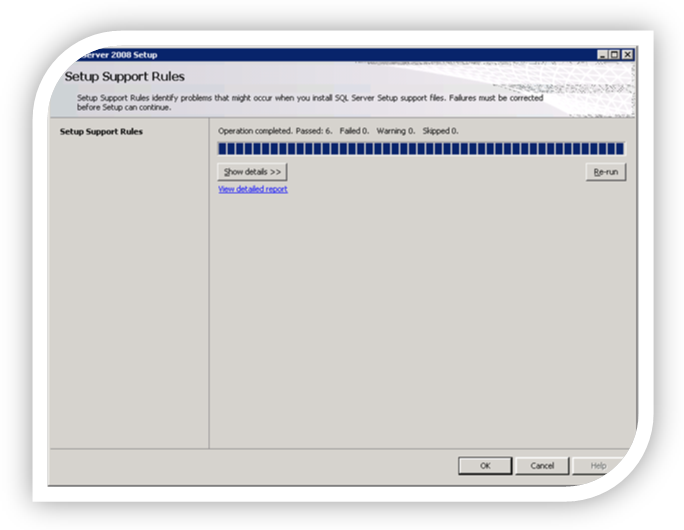
3. On the License Terms page, read the license agreement, and then select the check box to accept the license terms and conditions. Click Next to continue. Then, on the Setup Support Files page, click Install to install the setup support files.
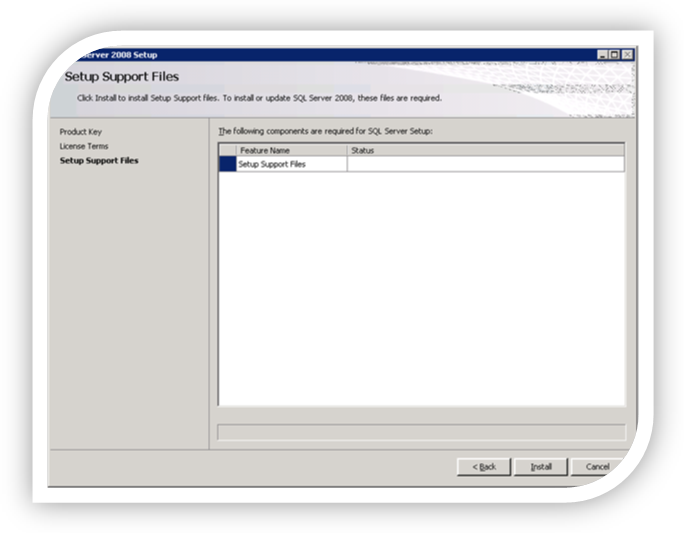
4. The System Configuration Checker verifies the system state of your computer before Setup continues. After the check is complete, click Next to continue. You can view the details on the screen by clicking Show Details, or as an HTML report by clicking View detailed report.
Correct problems that are carryovers from the list of rules. Errors are blocking, but not warnings. A good practice is to correct all errors and warnings.
5. On the Cluster Node Configuration, using field SQL Server instance name to select the name of the instance of SQL Server 2008 failover cluster that must be added during installation
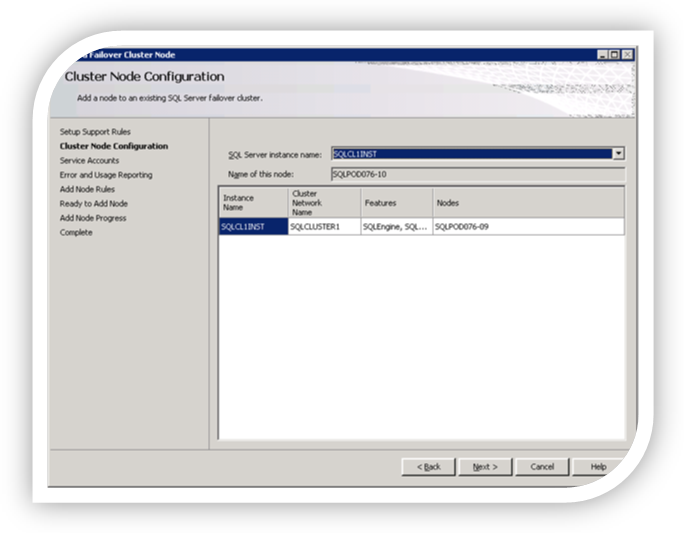
6. The "Service Accounts", specify the account to the SQL Server. Services that are configured on this page are the components you selected during installation. For a clustered installation, account information and the startup type will be informed automatically based elements of the first installation. You need to provide the passwords for each account.
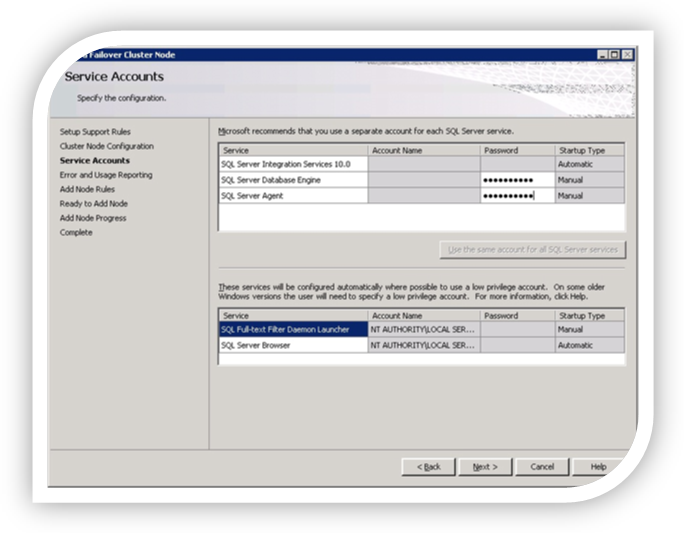
Security note: Do not use the password blank. Use a strong password.
7. When you specify the information password for the SQL Server, click Next.
8. The "Ready to Add Node" appears and shows the installation options that you specified during setup.
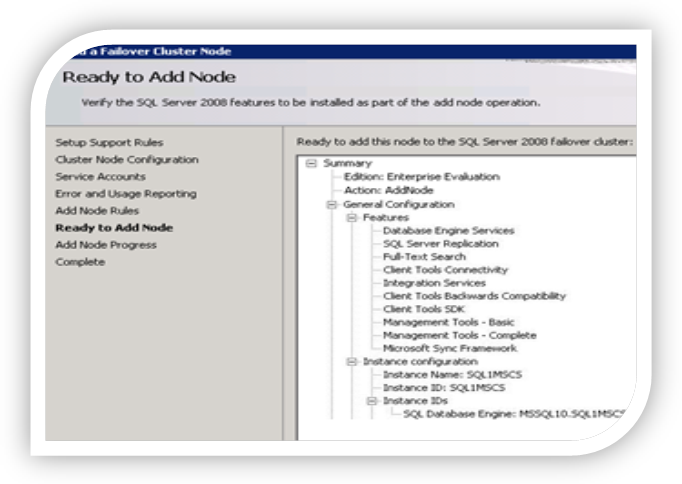
9. The Add Node Progress page provides status so you can monitor add node progress as Setup proceeds.
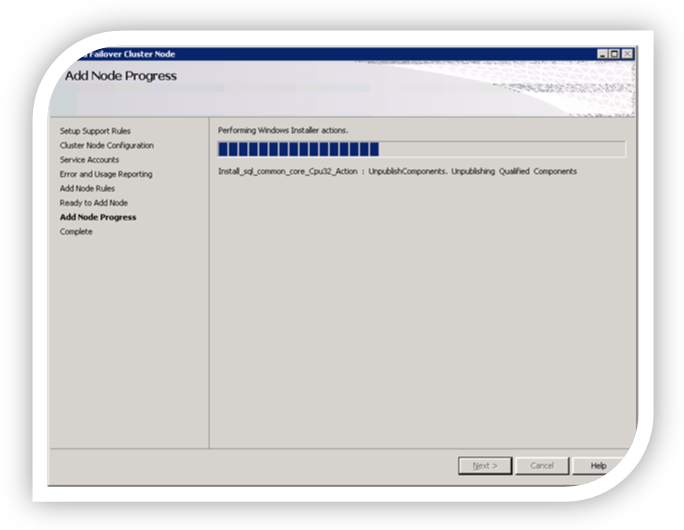
10. To complete the SQL Server installation process, click Close.
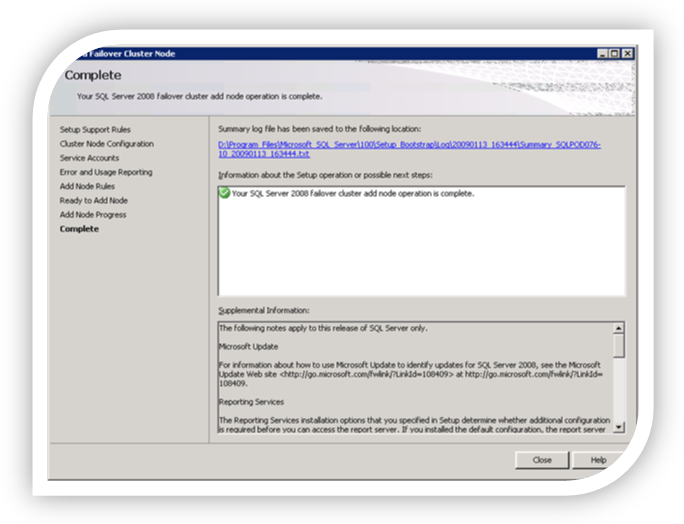
The installation of your cluster 2 nodes is completed :-)
How to: Add or Remove Nodes in a SQL Server Failover Cluster (Setup)
https://msdn.microsoft.com/en-us/library/ms191545.aspx
Installation pas à pas de SQL Server 2008 en cluster sur Windows 2008
Etape 1 : Validation wizard
Etape 2 : Pré- requis
Etape 3 : Installation du premier noeud
Etape 4 : Ajouter un nouveau noeud
Etape 5 : Appliquer un service pack ou correctif sur un cluster SQL
1. Lancer l’installation depuis le nœud passif et selectionnez "Add node to a SQL Server failover cluster"
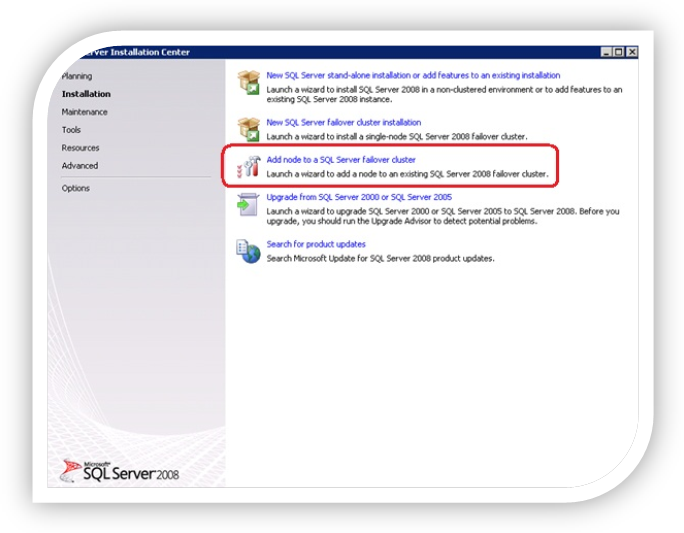
2. Le système de vérification de la configuration lance la découverte des opérations sur l’ordinateur. Pour continuer, cliquez sur OK. Vous pouvez voir les détails sur l’écran en cliquant sur Show Details, ou en tant que rapport en cliquant sur View detailed report.
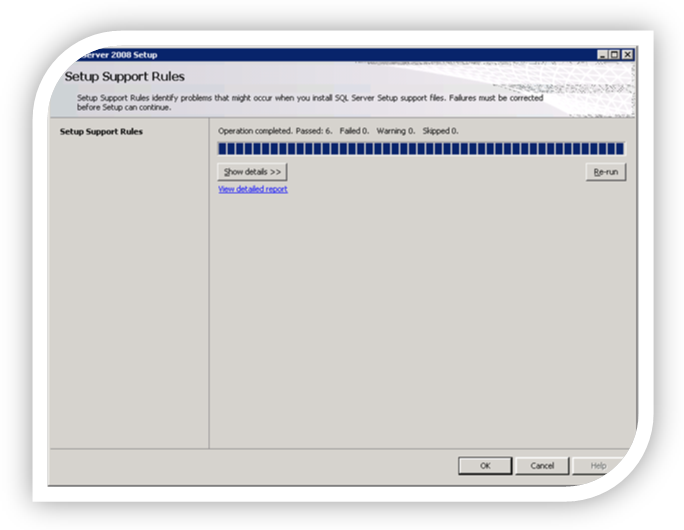
3. Sur la page License Terms, sélectionnez « I accept the License Terms. ». Cliquez sur Next pour continuer. Puis, sur la page du "Setup Support Files", cliquez sur "Install" pour installer les support Files.
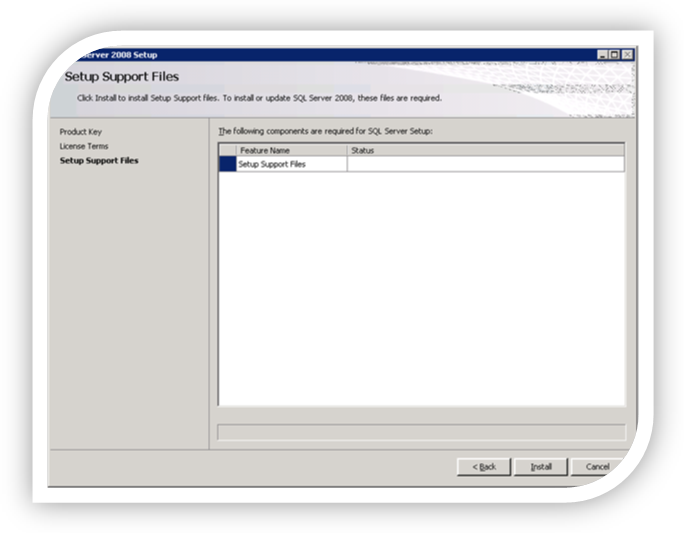
4. Le système de validation de la Configuration vérifie l’état système de l’ordinateur avant que le setup continue. Après la validation, cliquez sur Next pour continuer. Vous pouvez voir les détails sur l’écran en cliquant sur Show Details, ou en format HTML en cliquant sur View detailed report.
NB : Corrigez les problèmes qui sont reportés dans la liste des règles. Les erreurs sont bloquantes, mais pas les Warnings. Une bonne pratique est de corriger toutes les erreurs et les warnings.
5. Sur la page Cluster Node Configuration, utilisez le champ SQL Server instance name pour selectionner le nom de l’instance SQL Server 2008 failover cluster qui doit être ajouté durant l’installation.
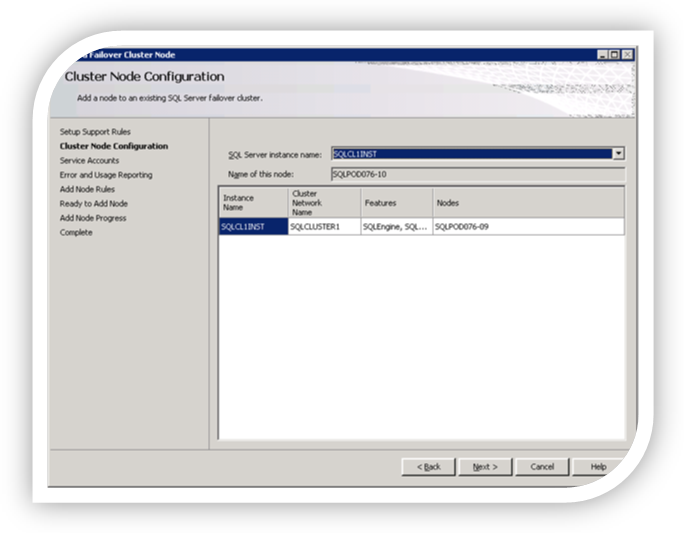
6. Sur la page “Service Accounts”, spécifiez le compte pour les services SQL Server. Les services qui sont configurés sur cette page correspondent aux composants que vous avez sélectionnés lors de l’installation. Pour une installation en cluster, les informations des comptes et le type de démarrage seront renseignés automatiquement en fonction des éléments de la première installation. Vous devrez fournir les mots de passe pour chaque compte.
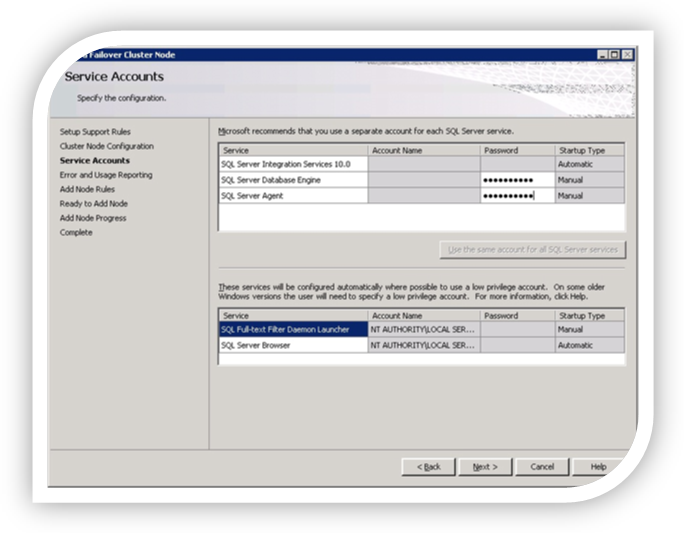
Security note: Ne pas utiliser de mot de passé blanc. Utilisez un mot de passe fort.
7. Quand vous aurez spécifiez les informations de mot de passe pour les services SQL Server, cliquez sur Next.
8. La page “Ready to Add Node” s’affiche et montre les options d’installation que vous avez spécifiée durant le setup.
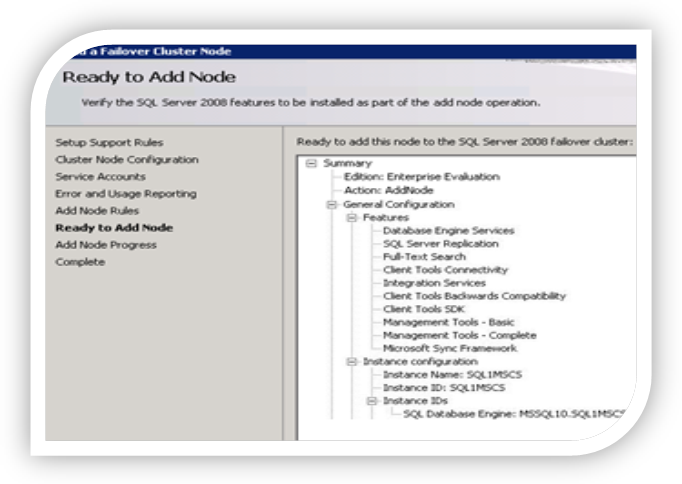
9. La page « Add Node Progress » fournit une progression du processus d’ajout de nœud.
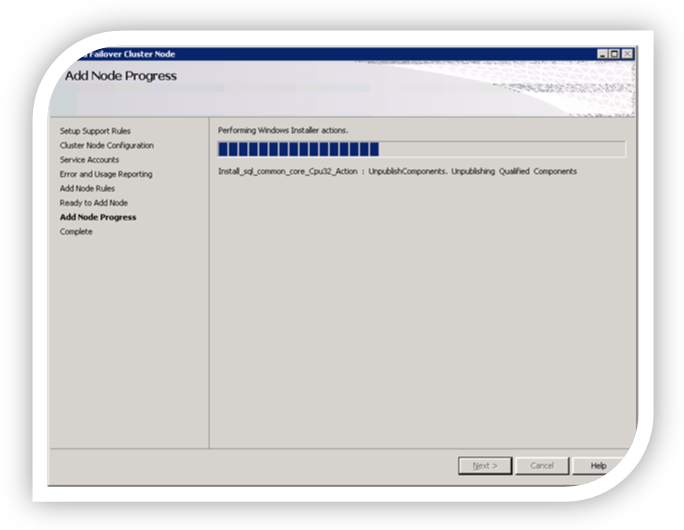
10. Après l’installation, la page de finalisation fournit un lien récapitulatif de l’installation du noeud. Pour achever le processus d’installation de SQL Server, cliquez sur Close.
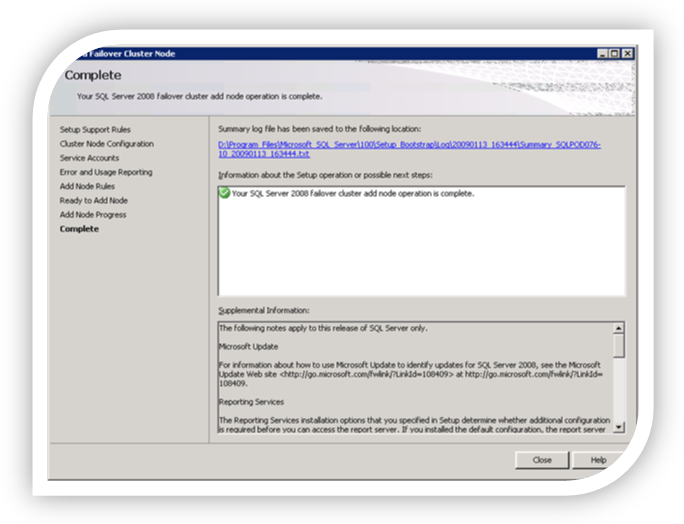
L'installation de votre cluster 2 noeuds est terminée :-)
Procédure : ajouter ou supprimer des nœuds dans un cluster de basculement SQL Server (programme d'installation)
https://msdn.microsoft.com/fr-fr/library/ms191545.aspx
Instalación paso a paso de SQL Server 2008 clústeres en Windows 2008
Paso 1 : Validation wizard
Paso 2 : Pre- requisitos
Paso 3 : Instalación del primer nodo
Paso 4 : Agregar un nuevo nodo
Paso 5 : Aplicar un service pack o un parche en un SQL cluster
1. Inicie la instalación desde el nodo pasivo y seleccione "Add node to a SQL Server failover cluster"
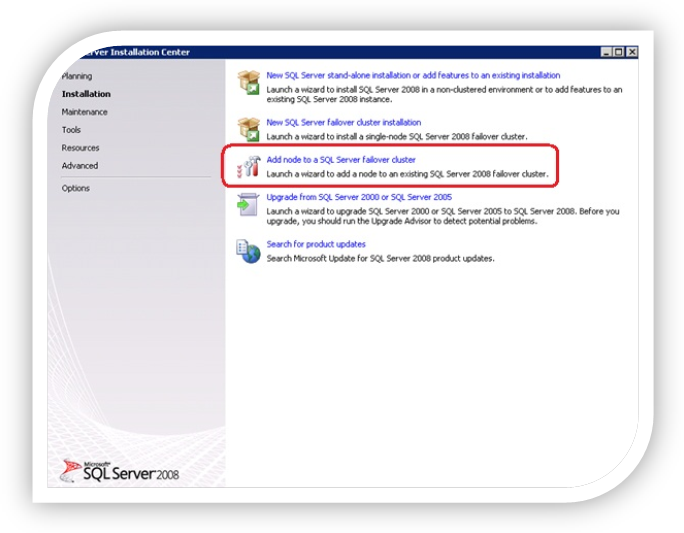
2. El Comprobador de configuración del sistema se ejecuta una operación de descubrimiento de su equipo. Para continuar, haz clic en "Aceptar". Usted puede ver los detalles en la pantalla haciendo clic en "Ver detalles", o como un informe HTML haciendo clic en "Ver informe detallado".
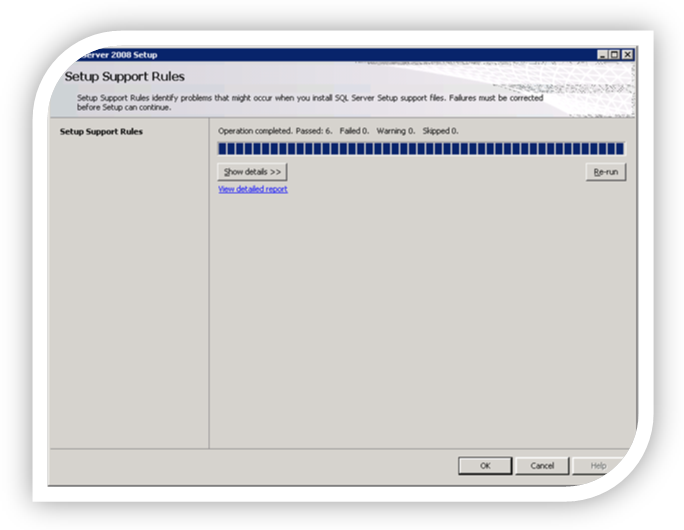
3. En la página Términos de licencia, lea el acuerdo de licencia y, a continuación, seleccione la casilla de verificación para aceptar los términos de la licencia y condiciones. Haga clic en Next para continuar. Para finalizar la instalación, haga clic en Cancelar. Luego, en la página de soporte de archivos de instalación, haga clic en Instalar para instalar los archivos de instalación de apoyo.
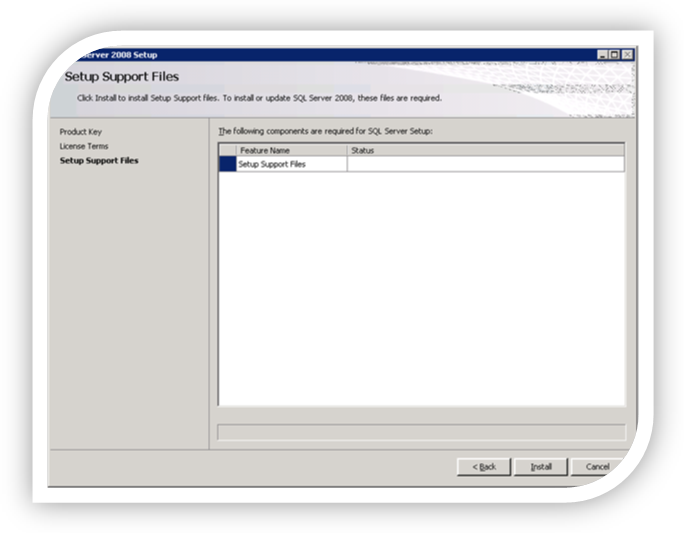
4. El Comprobador de configuración del sistema comprueba el estado del sistema de su equipo antes de la instalación continúa. Después de la verificación está completa, haga clic en Next para continuar. Usted puede ver los detalles en la pantalla, haga clic en Mostrar detalles, o como un informe HTML, haga clic en Ver informe detallado.
Corrija los problemas que son los remanentes de la lista de reglas. Los errores son el bloqueo, pero no las advertencias. Una buena práctica consiste en corregir todos los errores y advertencias.
5. De la configuración del nodo de clúster, utilizando el campo de nombre de instancia de SQL Server para seleccionar el nombre de la instancia de SQL Server 2008 de clúster de conmutación por error que debe ser añadido durante la instalación.
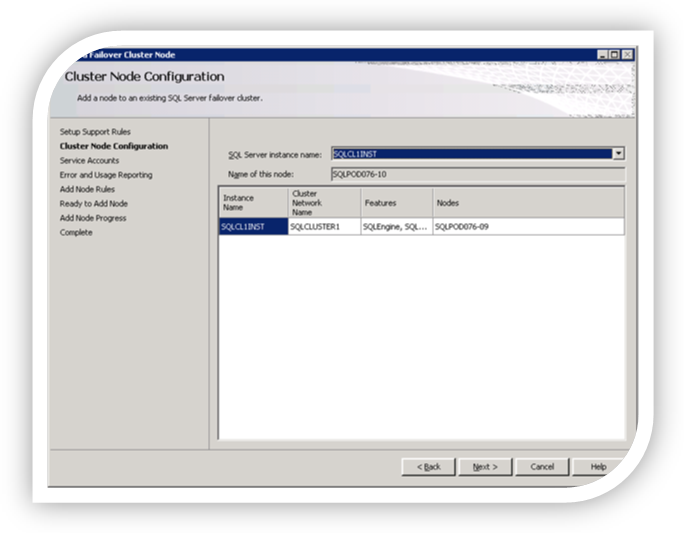
6. Las "cuentas de servicio", especifique la cuenta de SQL Server. Los servicios que se configuran en esta página son los componentes que seleccionó durante la instalación. Para una instalación en clúster, la información de cuenta y el tipo de inicio será informado automáticamente, en función de los elementos de la primera instalación. Usted debe dar las contraseñas para cada cuenta.
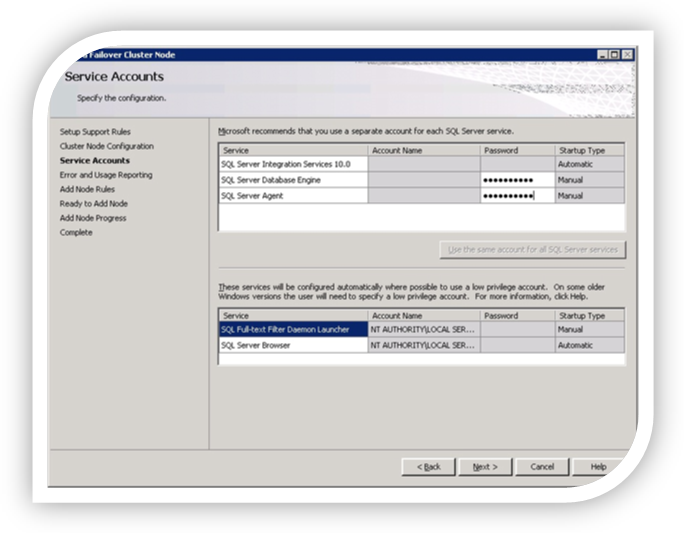
Nota de seguridad: no utilice la contraseña en blanco. Utilice una contraseña segura.
7. Cuando se especifica la información de contraseña para el servidor SQL, haga clic en Siguiente.
8. El "listo para añadir Nodo" aparece y muestra las opciones de instalación que especificó durante la instalación.
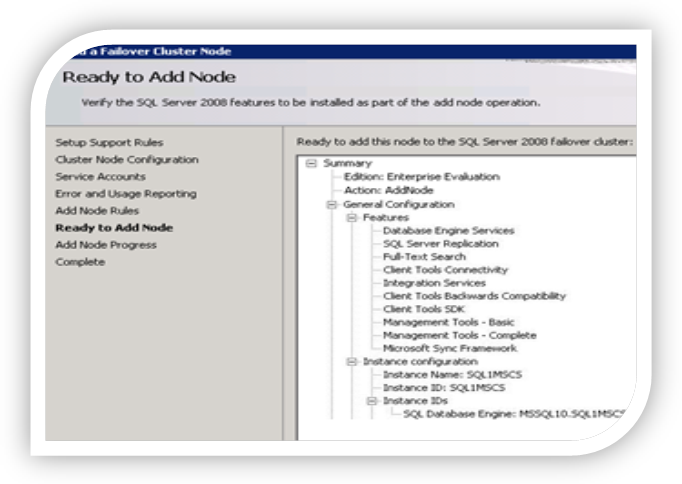
9. Añadir el nodo de la página Progreso proporciona el estado para que pueda supervisar el progreso añadir nodo a medida que avanza el programa de instalación.
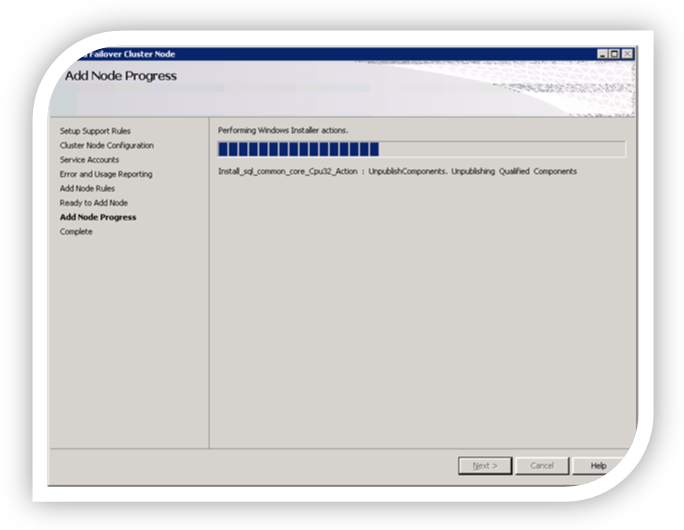
10. Para completar el proceso de instalación de SQL Server, haga clic en Cerrar.
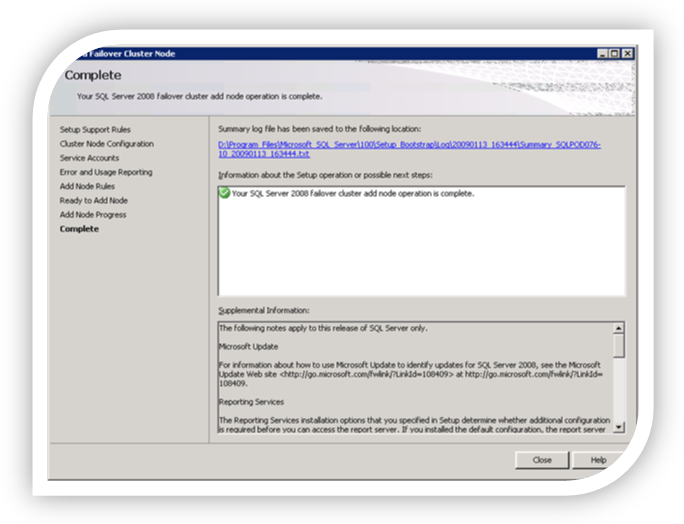
La instalación de su grupo 2 nodos se completa :-)
Cómo agregar o quitar nodos en un clúster de conmutación por error de SQL Server (programa de instalación)
https://msdn.microsoft.com/es-es/library/ms191545.aspx
Michel Degremont | Microsoft EMEA
Product Support Services Developer - SQL Server Core Engineer |


